xp系統(tǒng)下使用美圖秀秀給圖片添加邊框效果的方法
更新日期:2024-03-22 19:34:52
來(lái)源:網(wǎng)友投稿
美圖秀秀是一款功能十分強(qiáng)大的圖片處理軟件,其包含了很多邊框素材,如果我們把這些邊框素材添加到圖片,可以使圖片更加的大氣美觀。接下來(lái),小編就以windowsxp系統(tǒng)為例,教大家如何用美圖秀秀給圖片添加邊框效果。
具體如下:
1、打開(kāi)美圖秀秀,在上面的功能菜單中找到邊框功能,點(diǎn)擊進(jìn)入邊框功能界面。
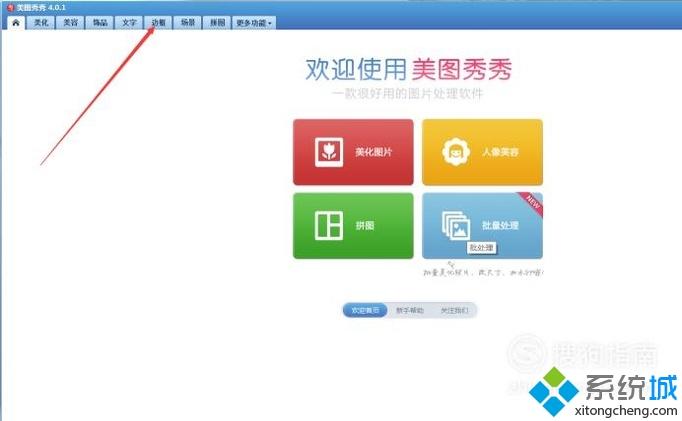
2、進(jìn)入邊框功能界面后點(diǎn)擊打開(kāi)一張圖片,把需要添加邊框效果的圖片導(dǎo)入到美圖秀秀。
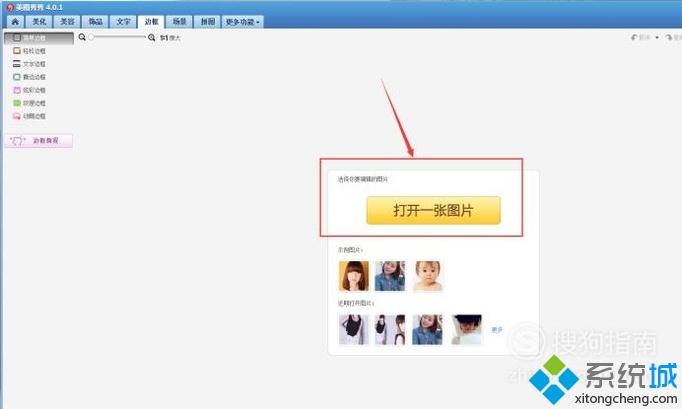
3、在左側(cè)輕松邊框鼠標(biāo)點(diǎn)擊,然后在右側(cè)邊框素材中,選擇一個(gè)邊框查看效果。
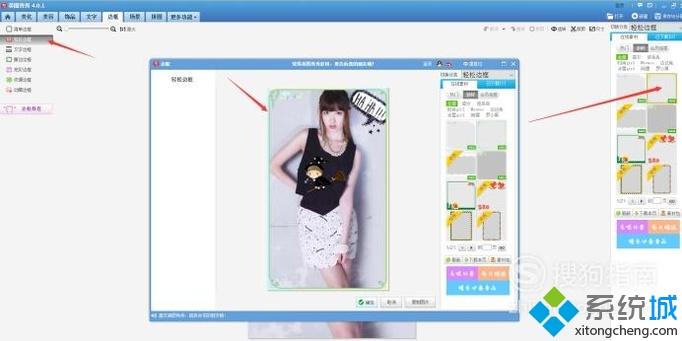
4、點(diǎn)擊左側(cè)的炫彩邊框,然后在右側(cè)選擇一個(gè)邊框,可以給圖片添加濾鏡效果。
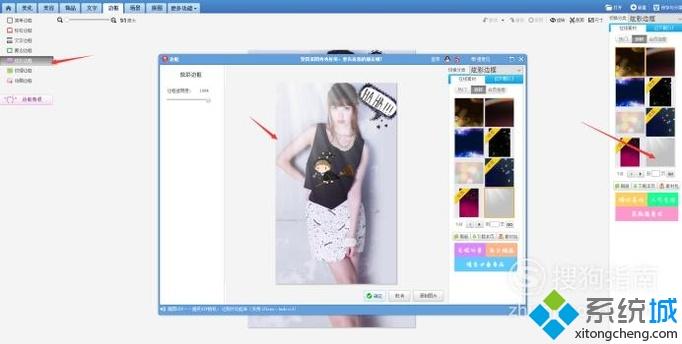
5、拖動(dòng)邊框透明度按鈕,調(diào)節(jié)邊框透明度比例,讓炫彩邊框的效果更加自然。
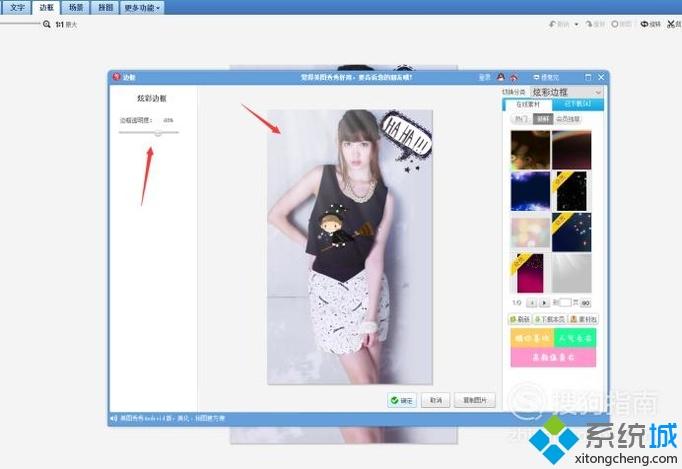
6、炫彩邊框添加完成后,點(diǎn)擊簡(jiǎn)單邊框,給圖片添加第一個(gè)簡(jiǎn)單邊框。
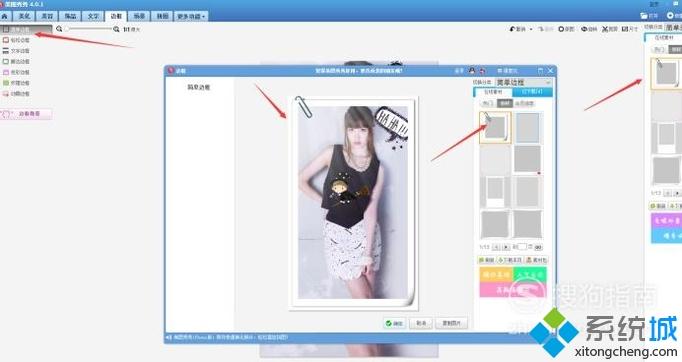
7、所有邊框效果添加完成后,點(diǎn)擊確定即可保存圖片邊框效果。
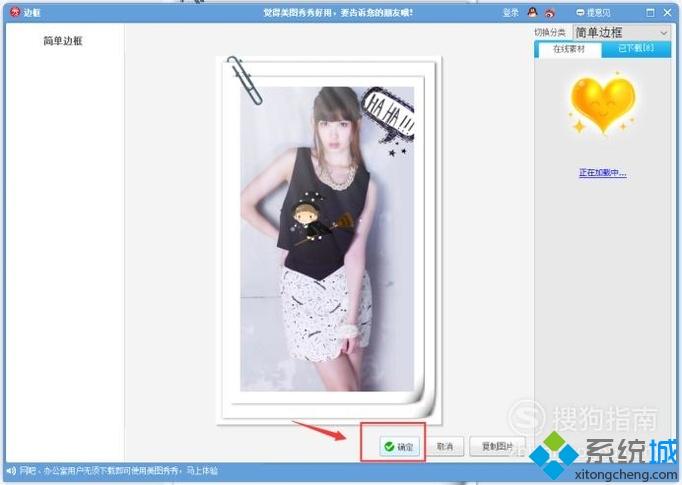
8、最后,點(diǎn)擊軟件右上角的保存與分享,即可把制作好的圖片保存到本地。
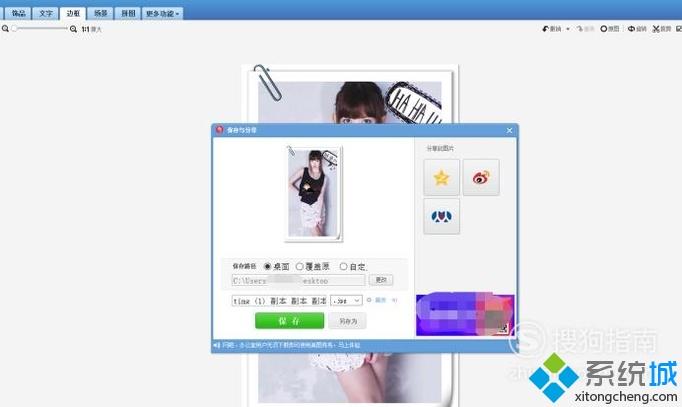
xp系統(tǒng)下使用美圖秀秀給圖片添加邊框效果的方法就為大家介紹到這里了。美圖秀秀軟件的功能十分強(qiáng)大,大家不妨都動(dòng)手嘗試看看!
- monterey12.1正式版無(wú)法檢測(cè)更新詳情0次
- zui13更新計(jì)劃詳細(xì)介紹0次
- 優(yōu)麒麟u盤安裝詳細(xì)教程0次
- 優(yōu)麒麟和銀河麒麟?yún)^(qū)別詳細(xì)介紹0次
- monterey屏幕鏡像使用教程0次
- monterey關(guān)閉sip教程0次
- 優(yōu)麒麟操作系統(tǒng)詳細(xì)評(píng)測(cè)0次
- monterey支持多設(shè)備互動(dòng)嗎詳情0次
- 優(yōu)麒麟中文設(shè)置教程0次
- monterey和bigsur區(qū)別詳細(xì)介紹0次
周
月












